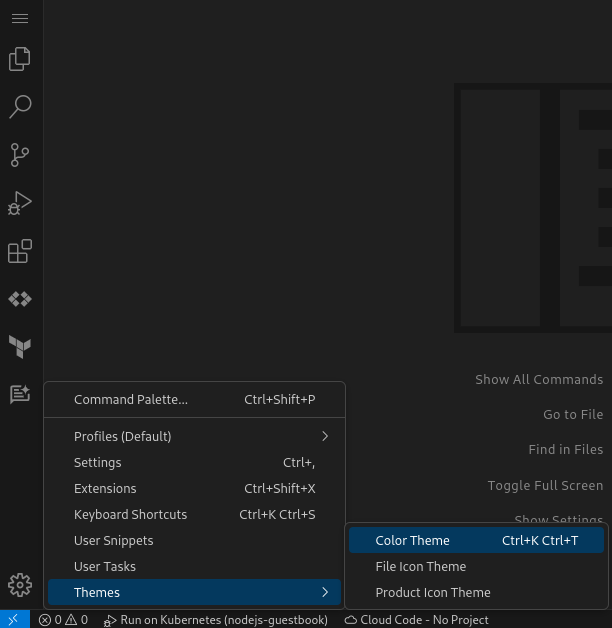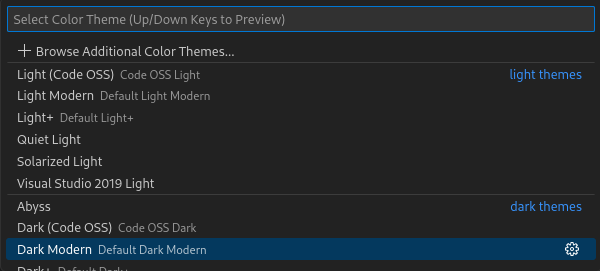Cloud Shell エディタのテーマをカスタマイズする
このページでは、Cloud Shell エディタ用のデフォルトのカラーテーマをカスタマイズする方法について説明します。
カラーテーマを設定する
Cloud Shell エディタのカラーテーマをカスタマイズするには、以下の手順を行います。
エディタの左下にある設定の歯車  をクリックし、[テーマ] > [色のテーマ] に移動します。
をクリックし、[テーマ] > [色のテーマ] に移動します。
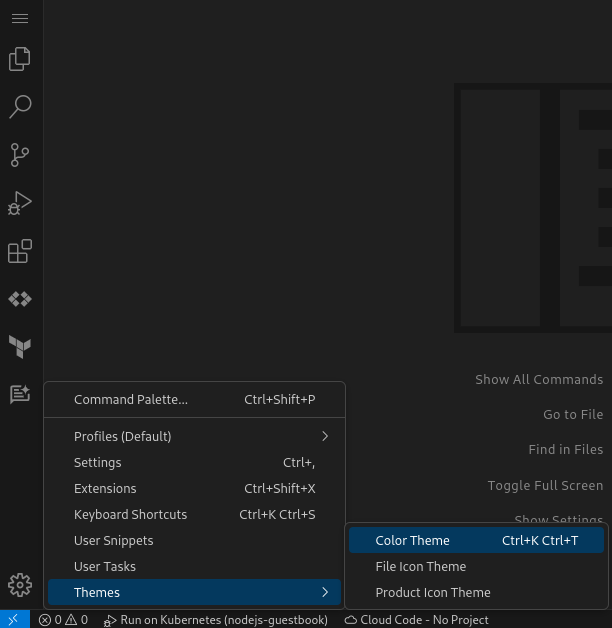
カラーテーマをプレビューするには、Up と Down を押します。
ご希望のカラーテーマを選択します。
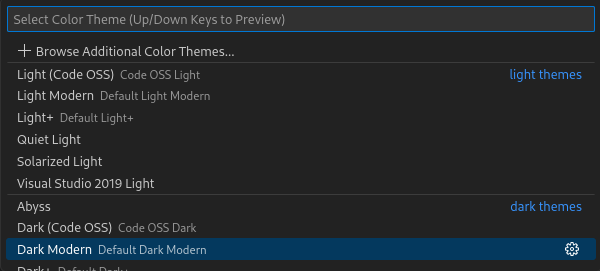
また、テーマ名(例: light)を知っていて settings.json ファイルを変更したい場合は、以下を使用できます。
"workbench.colorTheme": "Code OSS Light"
settings.json ファイルのカスタマイズ、特に色のテーマのカスタマイズ、エディタの構文とセマンティックのハイライト表示のスタイルの定義、独自のテーマの作成方法については、VS Code のカラーテーマのドキュメントをご覧ください。
特に記載のない限り、このページのコンテンツはクリエイティブ・コモンズの表示 4.0 ライセンスにより使用許諾されます。コードサンプルは Apache 2.0 ライセンスにより使用許諾されます。詳しくは、Google Developers サイトのポリシーをご覧ください。Java は Oracle および関連会社の登録商標です。
最終更新日 2025-10-19 UTC。
[[["わかりやすい","easyToUnderstand","thumb-up"],["問題の解決に役立った","solvedMyProblem","thumb-up"],["その他","otherUp","thumb-up"]],[["わかりにくい","hardToUnderstand","thumb-down"],["情報またはサンプルコードが不正確","incorrectInformationOrSampleCode","thumb-down"],["必要な情報 / サンプルがない","missingTheInformationSamplesINeed","thumb-down"],["翻訳に関する問題","translationIssue","thumb-down"],["その他","otherDown","thumb-down"]],["最終更新日 2025-10-19 UTC。"],[],[]]
 をクリックし、[テーマ] > [色のテーマ] に移動します。
をクリックし、[テーマ] > [色のテーマ] に移動します。